اگر جزو کاربران اینستاگرام هستید و یا به تازگی در آن شدید و اطلاعات کاملی از امکانات این اپلیکیشن در دسترس ندارید مطالعه ادامه این مطلب را از دست ندهید. در این محتوا ما به بررسی و آموزش اینستاگرام از صفر تا صد به همراه تصویر خواهیم پرداخته ایم.
ساخت اکانت و عضویت در اینستاگرام
برای شروع آموزش اینستاگرام ابتدا باید این برنامه را مطابق با سیستم عامل گوشی خود دانلود کنید. اگر مدل گوشی شما قدیمی باشد ممکن است آخرین نسخه اینستاگرام بر روی گوشی شما کار نکند. پس بهتر است به دنبال نسخه هایی از اینستاگرام باشید که با نسخه سیستم عامل شما هماهنگی دارند.
اکنون پس از نصب برنامه، آموزش اینستاگرام را آغاز می کنیم. برای استفاده از این اپلیکیشن، ابتدا باید مراحل عضویت را طی کنید. ساختن اکانت و ثبت نام در اینستاگرام کار دشواری نیست و تنها به کمی دقت نیاز دارد. ابتدا از طریق قسمت Sign up در پایین صفحه، مراحل ثبت نام را انجام دهید.
ثبت نام در اینستاگرام را باید از طریق ایمیل و یا شماره موبایل انجام دهید. مدتی است که اینستاگرام امکان مدیریت چند اکانت به طور همزمان را فراهم کرده است. شما می توانید برای اطلاعات کامل تر، آموزش داشتن چند اکانت در اینستاگرام را مطالعه کنید.
معرفی بخش های مختلف اینستاگرام
در مرحله بعدی از آموزش اینستاگرام به معرفی بخش های اصلی آن می پردازیم. زمانی که اکانت خود را ساختید و وارد اینستاگرام شدید، صفحه ای مانند شکل زیر خواهید دید که آیکون ها و بخش های متفاوتی دارد. ابتدا معرفی کوتاهی بر هر قسمت خواهیم داشت، سپس به صورت طولانی تر و دقیق تر، هر کدام از این قسمت ها را توضیح می دهیم.
در پایین صفحه 5 نماد مختلف وجود دارد که با ضربه زدن بر روی هر کدام، می توانید وارد آن قسمت شوید:
- آیکون خانه: به این قسمت Home یا فید گفته می شود و مثل یک صفحه روزنامه است. هر کسی که در فهرست فالوینگ های شما باشد و محتوایی در اینستاگرام منتشر کند، در این قسمت نمایش داده می شود.
- آیکون ذره بین: این علامت به معنای جست و جو کردن است. در این قسمت محتوا هایی از سراسر اینستاگرام، بر اساس برخی فاکتور ها از جمله علاقمندی هایتان به شما نمایش داده می شود. همچنین می توانید محتواهایی را که به دنبال آن هستید جستجو کنید.
- آیکون به علاوه: علامت جمع در این جا به معنای افزودن است. وقتی می خواهید عکس یا فیلمی را به صورت پست در اینستاگرام انتشار دهید، باید از این قسمت استفاده کنید.
- آیکون قلب: علامت قلب در افزونه پایین برنامه اینستاگرام، نشانگر اعلانات است که به آن نوتیفیکیشن هم گفته می شود. هر زمان که کسی پست شما را لایک کرد، نظری برای شما ارسال کرد و یا اکانت شما را در جایی منشن کرد، در این قسمت به شما اطلاع داده می شود.
- آیکون تصویر پروفایل: اخرین گزینه افزونه پایین مربوط به صفحه شخصی شما و تنظیمات مربوط به آن است. به این قسمت اصطلاحا پروفایل گفته می شود که در ادامه مفصل درباره آن توضیح داده خواهد شد.
در قسمت بالا، سمت راست یک آیکون حبابی شکل وجود دارد که به آن دایرکت گفته می شود. این قسمت صندوق پیام رسان شماست. هر پیامی که بفرستید یا برای شما فرستاده شود در این قسمت می توانید مشاهده کنید. پیام های دایرکت اینستاگرام خصوصی اند و فقط شما و فرستنده پیام می توانید آن را مشاهده کنید.
در قسمت پایین تر، نواری شامل تصاویر پروفایل دوستان شما وجود دارد که به آن استوری گفته می شود. در استوری عکس ها و فیلم هایی به اشتراک گذاشته می شوند که تنها 24 ساعت به دیگران نمایش داده می شود.
پروفایل اینستاگرام
بعد از اینکه در اینستاگرام اکانت خود را ساختید، بهتر است اطلاعات آن را تکمیل کنید. قسمت های مختلف پروفایل اینستاگرام شما در شکل زیر مشخص شده است. عکس پروفایل، نام کاربری و بیو (کوتاه شده بیوگرافی) اصلی ترین ارکان پروفایل شما را تشکیل می دهند. برای ویرایش آن می توانید از قسمت Edit Profile اقدام کنید.
- بیو (Bio) شامل یک توضیح کوتاه درباره خودتان است که نوشتن آن اختیاری است. این توضیح می تواند درباره علاقه مندی ها، تحصیلات، زمینه کاری، محل زندگی، وضعیت تاهل و … باشد.
- در قسمت بالای پروفایل سه عدد نمایش داده می شود. عدد اول مربوط به عکس ها و فیلم هایی است که در اینستاگرام منتشر کرده اید. به این عکس و فیلم ها اصطلاحا پست (Post) اینستاگرام گفته می شود.
- عدد دوم بیانگر فالوورها (Followers) یا دنبال کنندگان شماست. فالوورها کسانی هستند که دوست دارند عکس ها و فیلم هایی که در اینستاگرام منتشر می کنید را ببینند.
- عدد سوم بیانگر تعداد فالووینگ ها (Followings) یا دنبال شوندگان توسط شماست. فالووینگ ها کسانی هستند که شما تمایل دارید از عکس ها و فیلم هایی که در اینستاگرام به اشتراک می گذارند آگاه شوید.
بیشتر بخوانید» تفاوت فالوور و فالووینگ
بر روی هر کدام از این اعداد ضربه بزنید می توانید لیست فالوورها یا فالووینگ های خود را ببینید.
در قسمت پایین هم می توانید پست هایی که به اشتراک گذاشته اید را مشاهده کنید. در قسمت کناری آن، پست هایی که اکانت شما روی آن تگ یا منشن شده است را می توانید مشاهده کنید.
تگ کردن امکانی است که اینستاگرام در اختیار کاربران قرار می دهد. مثلا زمانی که شخصی یک عکس دسته جمعی را به اشتراک می گذارد، می تواند نام کاربری هرکدام از اشخاص داخل تصویر را بر روی آن تگ کند.
تنظیمات اینستاگرام
در گام بعدی از آموزش اینستاگرام به سراغ سه خط موازی می رویم. در قسمت سمت راست بالای صفحه، آیکونی به شکل سه خط موازی مشاهده می کنید. این گزینه محل تنظیمات کلی است. هر تنظیمات خاصی که بخواهید برای اکانت خود انجام دهید، از این قسمت صورت می گیرد.
کمتر کاربری از تمامی کاربردهای بخش تنظیمات اینستاگرام آگاهی داشته و از آن ها استفاده می کند. با ضربه زدن بر روی آیکون سه خط موازی و سپس انتخاب گزینه Settings وارد صفحه ای با گزینه های متفاوت می شوید. این گزینه ها شامل موارد زیر است:
- Follow and Invite Friends: در این قسمت شما می توانید مخاطبان تلفن همراه خود را در اینستاگرام یافته و در صورت تمایل آن ها را فالو کنید.
- Notifications: با استفاده از این قسمت، می توانید نوتیفیکیشن های (اعلان ها) خود را مدیریت کنید. مثلا برخی از اعلان ها را بی صدا کنید یا برخی دیگر را از اینستاگرام بخواهید که به شما اطلاع دهد.
- Privacy: این بخش مربوط به حریم خصوصی اکانت شماست. از طریق آن می توانید اکانت خود را خصوصی یا عمومی کنید و همچنین محدودیت هایی را برای کاربران دیگر برای تگ کردن شما، کامنت گذاشتن برای پست هایتان، پیام دادن و… اعمال کنید.
- Security: در این قسمت می توانید رمز عبور خود را تغییر دهید و یا دیتاها و دستگاه های وارد شده به اکانت تان را مدیریت کنید.
- Ads: با استفاده از این قسمت، می توانید تنظیمات مربوط به تبلیغات اینستاگرام را مشاهده کنید و محدودیت هایی برای این تبلیغات اعمال کنید که آن ها کمتر مشاهده کنید.
- Account: این بخش، تنظیمات مربوط به حساب کاربری شما است. فعالیت های شما، پست های سیو شده توسط شما، دوستان نزدیک و هرچیزی که مربوط به اکانت شما باشد در این قسمت قابل مشاهده و مدیریت است.
- Help: این بخش همانطور که از نامش پیداست، راهنمایی است که از طریق مطالعه آن، می توانید بهتر با کارکرد اینستاگرام آشنا شوید و ابهامات و سوالات خود را رفع کنید.
- About: اطلاعات جدید درباره آپدیت های اینستاگرام را می توانید در این قسمت بخوانید.
- Theme: با استفاده از این بخش، شما می توانید تم کلی اینستاگرام را تنظیم کنید و آن را روی حالت روشن (Light) یا تاریک (Dark) قرار دهید.
در قسمت سه خط موازی سمت راست و بالای پروفایل که از طریق آن وارد تنظیمات اینستاگرام می شویم، گزینه های دیگری هم وجود دارد که در ادامه کارکرد هرکدام را به طور مختصر شرح می دهیم.
- Archive: در این قسمت شما می توانید استوری هایی که قبلا منتشر کرده اید و پس از 24 ساعت از بین رفته اند را مشاهده کنید. همچنین برخی از پست هایتان را که قصد حذف آن ها را ندارید اما نمی خواهید مخاطبان آن ها را تماشا کنند، می توانید به این قسمت وارد کنید.
- Your Activity: در این قسمت شما می توانید میزان و زمان فعالیت خود در اینستاگرام را مشاهده و مدیریت کنید.
- QR Code: با استفاده از این گزینه، به راحتی می توانید دوستان خود را یافته و آن ها را دنبال کنید. درواقع این قابلیت یک کد در اختیار شما قرار می دهد که افراد با اسکن کردن آن کد، می توانند اکانت شما را فالو کنند.
- Saved: شما می توانید پست هایی از سراسر اینستاگرام را که به آن ها علاقمند هستید، برای خود ذخیره کنید تا هر زمان که خواستید، بتوانید دوباره آن ها را تماشا کنید. پست های ذخیره شده توسط شما در این قسمت قابل مشاهده هستند.
- Close Friends: ویژگی کلوز فرند اینستاگرام، این امکان را به شما می دهد که لیستی از فالوور هایتان را به عنوان دوست نزدیک انتخاب کنید و برخی از استوری ها را فقط برای آن ها به اشتراک بگذارید. اگر در فید کاربری تان، نوار دور استوری شخصی سبز رنگ بود، به این معناست که شما را در لیست کلوز فرند (دوستان نزدیک) خود قرار داده است.
آشنایی با قسمت های مختلف فید اینستاگرام
جای تردید نیست که در بحث آموزش اینستاگرام حتما باید درباره صفحه اصلی یا فید آن نیز صحبت کرد. همان طور که قبلا هم گفتیم در این قسمت عکس و فیلم های دوستان شما به نمایش گذاشته می شود. در زیر هر پست، شما نمادهای مختلفی را می توانید مشاهده کنید.
- نماد قلب: این نماد برای لایک کردن یا پسندیدن پست ها استفاده می شود. هنگامی که از پست مربوطه لذت برده و با آن موافق هستید، با زدن روی گزینه قلب می توانید لایک کرده و بازخورد مثبت خود را نشان دهید.
- نماد نقل قول: نماد بعدی که شبیه ابر است، نظرات کاربران اینستاگرام یا اصطلاحا کامنت ها را نشان می دهد. با زدن بر روی این گزینه می توانید نظر خودتان را درباره پست بیان کنید و یا نظرات دیگران را بخوانید.
- نماد موشک: با کمک نماد فلش یا موشکی می توانید پست مربوطه را برای مخاطبین خود ارسال کرده (Send to Username) یا در استوری خودتان منتشر کنید (Share to Story).
- نماد پرچم: این نماد به شما کمک می کند که پست مد نظر را برای خود ذخیره کنید. پس از ذخیره کردن آن، می توانید در قسمت پروفایل خود که در بالا توضیح داده شد، آن را مشاهده کنید.
در بعضی از پست ها، در قسمت پایین عکس چند دایره یا نقطه می بینید. این پست ها دارای چند تصویر به صورت آلبومی هستند که با حرکت دادن آنها به سمت چپ و راست می توانید اسلایدهای بعدی و قبلی را مشاهده کنید.
در قسمت بالای صفحه Home یا خانه می توانید استوری ها را مشاهده کنید. استوری ها تنها 24 ساعت به نمایش گذاشته می شوند. اما در صورتی که تمایل داشتید استوری های خود را ذخیره کنید، می توانید آن ها را به هایلایت خود اضافه کنید.
آشنایی با سرچ و اکسپلور اینستاگرام
در این بخش از آموزش اینستاگرام به سراغ صفحه ای کاربردی به نام اکسپلور می رویم. اکسپلور اینستاگرام جایی است که می توانید پست های متنوعی را مشاهده کنید.
به مرور که فعالیت شما در اینستاگرام بیشتر می شود، این برنامه با علایق شما آشنا شده و پست هایی که به نظر می رسد برای شما جذاب است را در این قسمت برای شما نمایش می دهد. این تشخیص بر اساس لایک ها، فالوها، ذخیره ها و سرچ هایی است که انجام داده اید.
کاربرد دیگری که این قسمت دارد جست و جو کردن یک محتوای خاص است. برای این کار در ذره بین بالای صفحه، عبارت مورد نظر خود را تایپ کنید.
نتایج جست و جو شده قسمت های مختلفی دارد. در قسمت اول (Top)، بالاترین نتایج جست و جو به نمایش در می آید. در قسمت دوم (Accounts) اکانت ها و پروفایل هایی که عبارت یا کلمه جستجو شده را دارند، نمایش می دهد.
در قسمت سوم (Tags)، پست هایی که در کپشن (توضیحات) آن ها هشتگ عبارت مورد نظر شما وجود دارد را می توانید ببینید. اگر عبارت مورد نظر شما به عنوان مثال فوتبال باشد، هشتگ فوتبال به معنای #فوتبال است. هشتگ گذاری به منظور دیده شدن بیشتر پست ها انجام می شود.
در برگه آخر (Places)، همه مکان هایی که عبارت جستجو شده در آن ها ذکر شده است را می توانید ببینید. به کمک قسمت سرچ می توانید اشخاص یا پست هایی که به دنبال آن هستید را پیدا کنید.
بیشتر بخوانید: نحوه رفتن پست به اکسپلور
آموزش ارسال پست در اینستاگرام
مهم ترین و جذاب ترین بخش آموزش اینستاگرام می تواند قسمت ارسال محتوا باشد. برای اینکه محتوای خود را با دوستان و دنبال کنندگان تان به اشتراک بگذارید، ابتدا باید روی نماد جمع (+) ضربه بزنید. سپس از گالری خود یک یا چند عکس انتخاب کنید. اگر بر روی گزینه های ویدیو یا فوتو بزنید می توانید همان لحظه از طریق دوربین عکس یا فیلم گرفته و به اشتراک بگذارید.
برای انتخاب چند عکس، روی گزینه ای که شبیه چند مربع بر روی یکدیگر است ضربه بزنید و یا انگشت خود را چند ثانیه بر روی عکسی که انتخاب کرده اید نگه دارید تا عدد 1 در بالای عکس ظاهر شود. سپس می توانید عکس دوم، سوم و… را هم انتخاب کنید. شما مجاز هستید تا 10 عکس و فیلم را در یک پست اسلایدی به اشتراک بگذارید.
پس از انتخاب تصویر یا تصاویر مورد نظر خود، بر روی گزینه Next بزنید. پس از آن، اینستاگرام فیلترهای مختلفی را در اختیار شما قرار می دهد که می توانید بر روی تصویر خود اعمال کرده و آن را جذاب تر کنید.
سپس با انتخاب گزینه Next به مرحله بعد خواهید رفت. در قسمت بعد می توانید کپشن یا توضیحات مد نظر خود را برای تصویر بنویسید. هم چنین می توانید از هشتگ های مناسب برای پست خود استفاده کنید. در این قسمت شما می توانید مکان عکس یا اشخاص مد نظر خود را تگ کنید.
اگر هنگام ارسال پست، شما ویدیویی را برای اشتراک گذاری انتخاب کنید که زمان آن بیش از 1 دقیقه باشد، اینستاگرام از شما می پرسد که آیا می خواهید آن ویدیو به صورت پست ارسال شود یا IGTV.
اگر پست را انتخاب کنید، تنها 50 ثانیه اول ویدیو نمایش داده می شود و اگر IGTV را انتخاب کنید، می توانید ویدیو هایی با زمان بیش از 2 ساعت را هم منتشر کنید.
بیشتر بخوانید: همه چیز درباره IGTV اینستاگرام
آشنایی با اعلانات اینستاگرام
در مرحله بعدی از آموزش اینستاگرام به سراغ نوتیفیکیشن ها می رویم. هر رویداد تازه ای که توسط کاربران دیگر در رابطه با شما رخ دهد، در قسمت اعلانات به شما خبر داده می شود. این نوتیفیکیشن ها شامل موارد زیر است:
- زمانی که کسی پست شما را لایک می کند (liked your photo)
- زمانی که کسی برای یکی از پست های شما کامنت می گذارد (Commented on your post)
- زمانی که کسی به کامنت شما در پست های خودتان یا دیگران پاسخ می دهد (Mentioned you in a comment)
- زمانی که شخصی در یک پست شما را تگ می کند (Mentioned you on a post)
- زمانی که کسی شما را فالو می کند (Followed you) یا درخواست فالو کردن به شما می دهد (Requested to follow you)
- زمانی که شخصی برای پستی که شما در آن تگ شده اید کامنت می گذارد (Commented on a post youre tagged in)
همچنین در این قسمت، برخی اکانت های موجود در اینستاگرام تحت عنوان Suggestion نمایش داده می شوند که اینستاگرام به شما پیشنهاد می دهد آن ها را دنبال کنید. این اکانت ها ممکن است کسانی باشند که با آن ها فالوور مشترک زیادی دارید و یا افرادی باشند که جزو مخاطبین مبایل شما اند.
چگونه پیج ها و افراد مختلف را فالو کنیم؟
یکی دیگر از بخش های آموزش اینستاگرام، بحث فالو کردن افراد است. برای این کار می توانید از صفحه اکسپلور یا جستجو استفاده کنید. اگر فرد مورد نظر را می شناسید، نام کاربری او را در قسمت جستجو وارد کنید تا برای شما نمایش داده شود. اگر فرد مورد نظر با نام واقعی خود ثبت نام کرده باشد، می توانید با وارد کردن نام و یا نام خانوادگی نیز او را در اینستاگرام پیدا کنید.
همچنین می توانید موضوعات مختلف را جست و جو کنید. از بین پست هایی که برای شما به نمایش در می آید، پیج های مورد نظرتان را فالو کنید. برای این که بتوانید به یک پیج سر بزنید و سایر پست های آن را بررسی کنید روی اسم پیج ضربه بزنید. پس از ضربه زدن پیج مورد نظر باز می شود و شما می توانید سایر پست ها و اطلاعات آن را ببینید.
برای دنبال کردن افراد، فقط کافیست دکمه آبی رنگ Follow در پروفایل آن ها را لمس کنید. اگر پیج شخص عمومی باشد، با لمس گزینه follow، آن اکانت به فالوینگ های شما اضافه می شود و دکمه فالو تبدیل به دکمه Following می شود.
اگر اکانت خصوصی باشد، با لمس دکمه آبی رنگ فالو، این دکمه تبدیل به Requested می شود و برای شخص مورد نظر یک نوتیفیکیشن ارسال می شود. در صورت اینکه شخص درخواست شما را تایید (Confirm) کند، شما یکی از دنبال کننده ها یا فالوور های او خواهید شد و در صورت رد شدن درخواست (Delete) شما توسط او، شما امکان دیدن پست ها و استوری ها آن اکانت را نخواهید داشت.
بسیاری از افراد در اینستاگرام، برای این که تعداد فالوور های خود را بالا ببرند اقدام به خرید فالوور می کنند. شما هم در صورت تمایل، می توانید این روش را برای افزایش فالوور هایتان امتحان کنید. خرید فالوور به افراد کمک می کند پیج شان در اینستاگرام بیشتر دیده شود.
هم چنین در صورتی که لازم بود می توانید با استفاده از گزینه Message، در قسمت پروفایل افراد، برای آن ها پیام خصوصی ارسال کنید.
چگونه استوری بگذاریم؟
برای انتشار استوری در اینستاگرام، وارد صفحه Home شده و بر روی تصویر پروفایل خود که در گوشه سمت چپ قرار دارد، ضربه بزنید. همچنین می توانید با کشیدن صفحه به سمت راست هم وارد استوری اینستاگرام شوید.
زمانی که وارد استوری شدید، این امکان را دارید که با دوربین استوری عکس یا فیلم بگیرید و یا با کشیدن صفحه به سمت بالا، از میان عکس ها و فیلم های گالری خود، محتوایی را برای انتشار در استوری انتخاب کنید.
پس از آن، با استفاده از آیکون های موجود در بالای صفحه، می توانید برچسب هایی را به استوری اضافه کرده یا بر روی تصویر خود افکت و فیلتر اعمال کنید. همچنین می توانید متنی را در استوری بنویسید.
پس از پایان ویرایش های مورد نظر بر روی تصویر، می توانید با لمس دایره Your Story، آن استوری را در پیج خود منتشر کنید و یا با لمس دایره سبز رنگ Close Friends (کلوز فرند) تصویر تان را فقط برای تعداد خاصی از افراد به نمایش بگذارید.
پس از انتشا استوری، با کشیدن صفحه به سمت بالا، می توانید لیست کسانی که استوری شما را دیده اند مشاهده کنید و یا با ضربه زدن بر روی آیکون سطل زباله، آن استوری را حذف کنید.
بیشتر بخوانید: نحوه گذاشتن استوری در اینستاگرام
عبارت Reacted to your story یعنی چه؟
همانطور که می دانید، زمانی که ما استوری اشخاص دیگر را باز می کنیم، قسمتی در پایین استوری وجود دارد که نوشته شده (send message) اگر شما این قسمت را لمس کنید، می توانید در پاسخ به استوری شخص، برای او پیامی ارسال کنید و دیدگاه تان را بنویسید.
اما در همان لحظه ای که شما قسمت send message را لمس می کنید، تعدادی شکلک (ایموجی) در وسط صفحه تان ظاهر می شوند که هر کدام از آن ها را لمس کنید، برای شخص مقابل ارسال می شود.
در واقع شما با لمس و ارسال هر ایموجی، احساس خود درباره استوری افراد را به آن ها نشان می دهید. دقیقا همانگونه که هنگام نشان دادن احساس مان در حین چت کردن، از ایموجی ها استفاده می کنیم.
این ایموجی ها، تعدادی ایموجی محدود و مشخص هستند که قابل تغییر نیستند و شما فقط می توانید از میان آن ایموجی هایی که برایتان نمایش داده می شود یکی را برای ارسال انتخاب کنید.
قابلیت های اپلیکیشن اینستاگرام به اندازه ای زیاد است که نمی توان تنها در یک مقاله، به آموزش اینستاگرام و قابلیت های آن پرداخت. پیشنهاد می کنیم برای اینکه از قسمت های مختلف اینستاگرام و نکات آموزش اینستاگرام بهره ببرید، سایر مقالات آموزشی ما در این زمینه مراجعه کنید.
به عنوان مثال شما می توانید تغییرات اینستاگرام در آپدیت جدید را مطالعه کنید و از قابلیت های جدید اینستاگرام در سال 2021 و نحوه استفاده از آن ها آگاه شوید.
امیدوارم که این مقاله برای شما مفید بوده باشد و به شما در کار کردن با اپلیکیشن اینستاگرام کمک کند. شما می توانید سوالان خود را در قسمت ارسال دیدگاه با ما در میان بگذارید تا در کوتاه ترین زمان ممکن به شما پاسخ دهیم.
سوالات متداول
- چگونه کاربرانی که من را فالو کرده اند، از لیست فالوورهای خود حذف کنم؟
برای این کار، دو راه پیش روی شماست : راه اول این است که وارد لیست دنبال کنندگان خود شده و نام کاربری آن شخص را جستجو کنید. سپس با کلیک بر روی علامت نقطه، گزینه Remove را انتخاب کنید.
راه دوم این است که فرد مورد نظر را بلاک کرده و سپس آن بلاک کنید. با این کار، آن شخص از لیست فالوورهای شما حذف شده اما در لیست افراد بلاک شده شما نیست.
- چگونه متوجه شوم چه افرادی استوری من را مشاهده کرده اند؟
ابتدا وارد استوری خود شوید. سپس با کشیدن صفحه به سمت بالا،لیست افرادی که استوری شما را مشاهده کرده اند به نمایش گذاشته می شود. با ضربه زدن بر روی هر کدام، به صفحه پروفایل وی هدایت می شوید.
- چکار کنم که افراد خاصی استوری من را نبینند؟
ممکن است گاهی بخواهید که برخی کاربران، استوری شما را مشاهده نکنند. برای انجام این کار به بخش Hide Story From وارد شوید. سپس نام کاربری فرد مورد نظر را جستجو کرده و آن را به لیست اضافه کنید.
- بخش request در دایرکت برای چیست؟
در قسمت دایرکت خود گاهی نوشته آبی رنگی با عنوان request مشاهده می کنید. یعنی کاربرانی که شما آن ها را فالو نکرده اید درخواست ارسال پیام به شما را دارند. شما می توانید درخواست آنها را با گزینه Decline رد کرده و یا با انتخاب Allow با آن کاربر چت کنید.

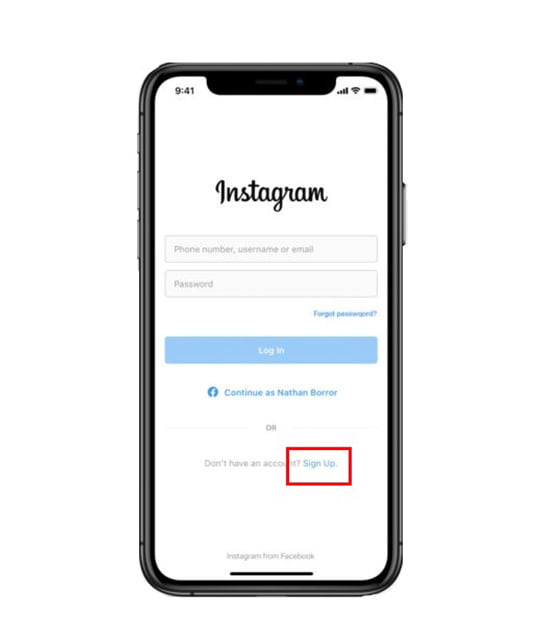
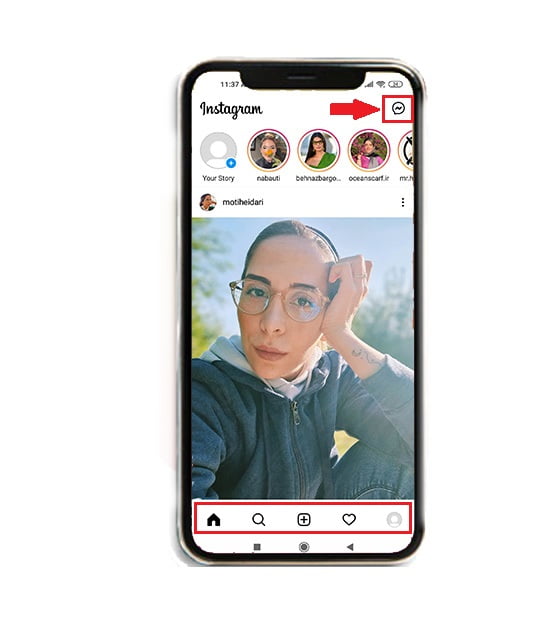
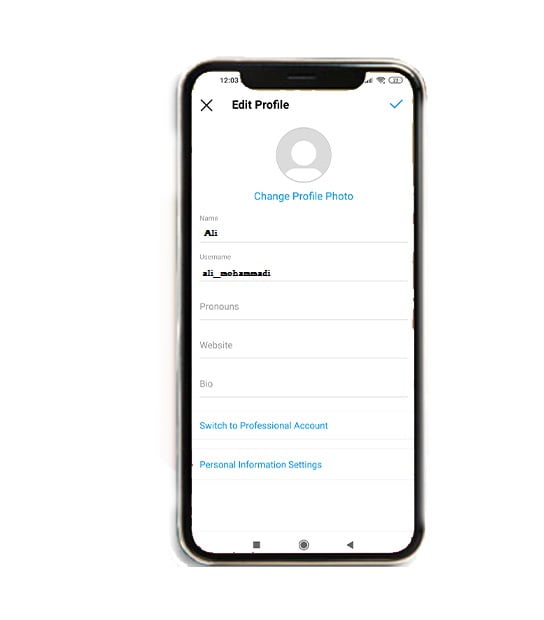
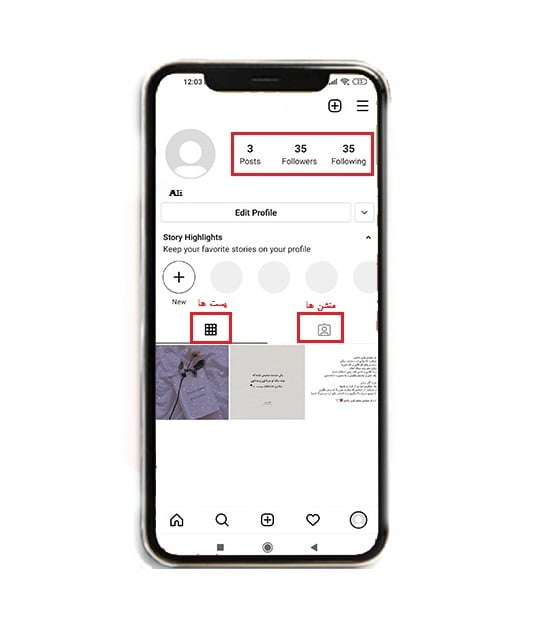
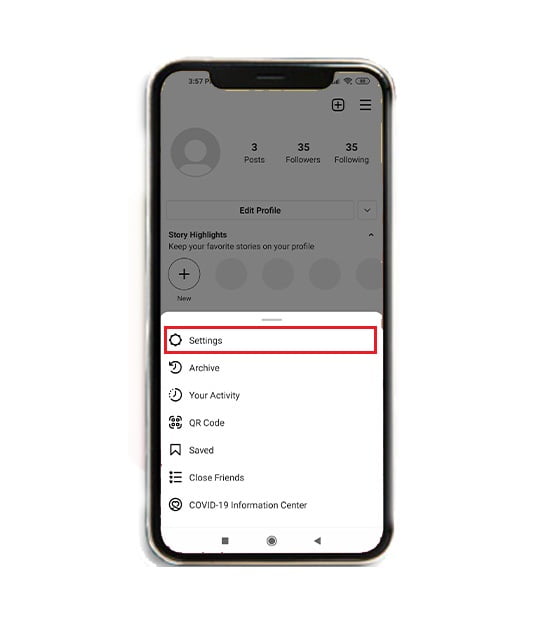
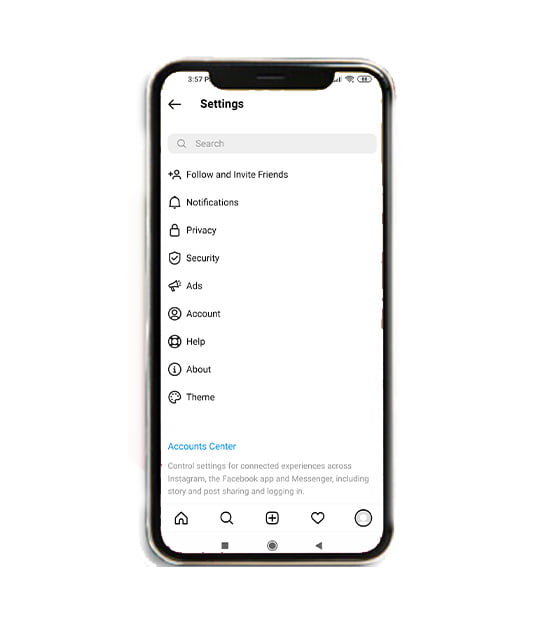
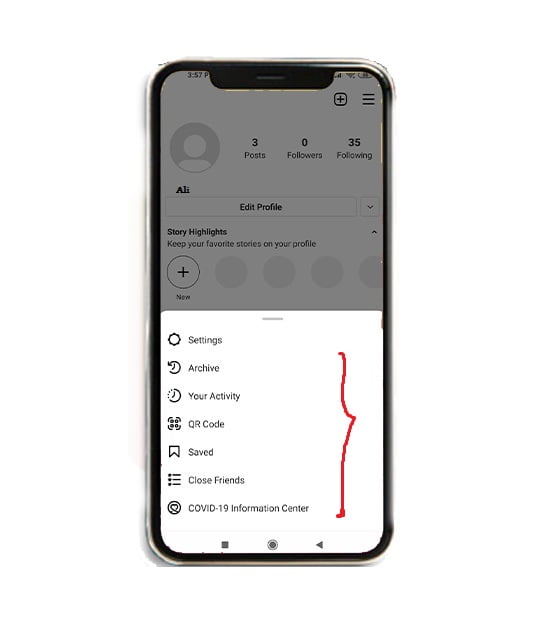
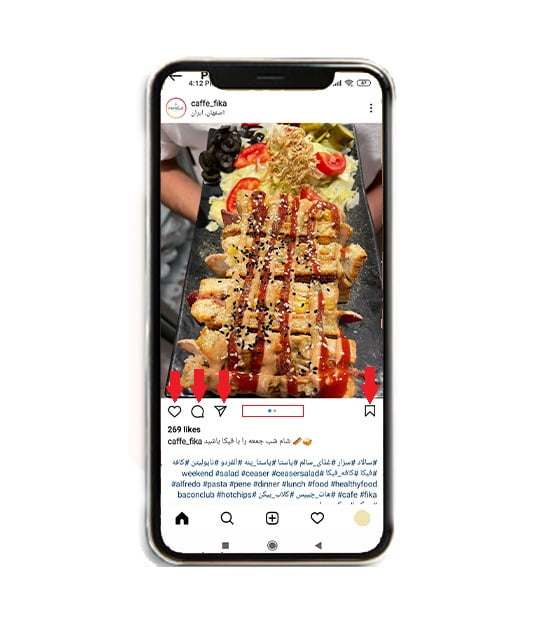
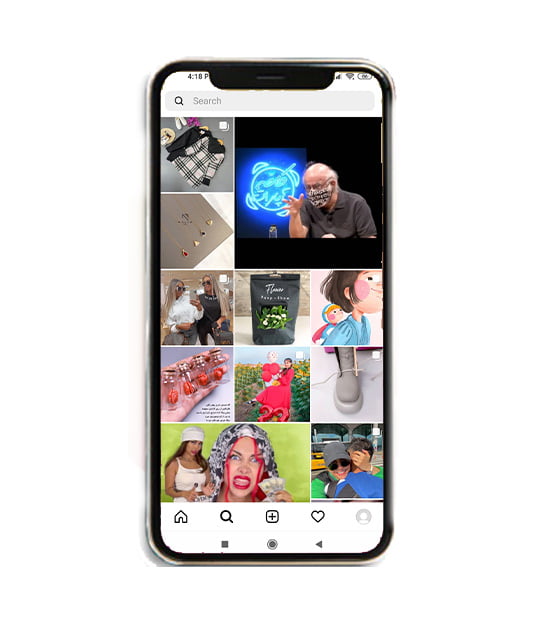
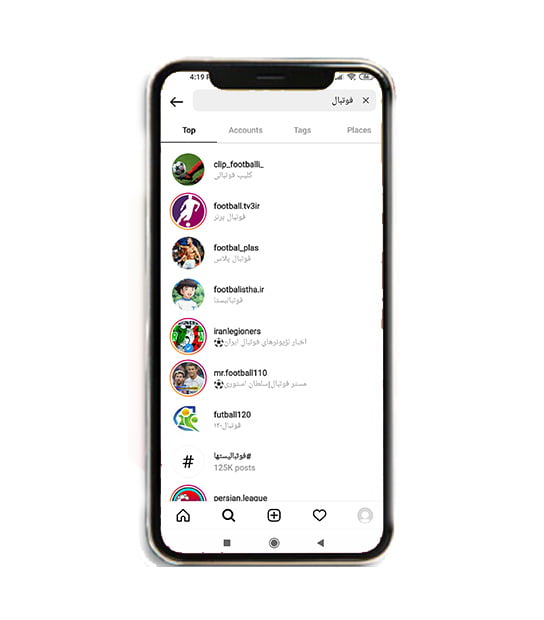
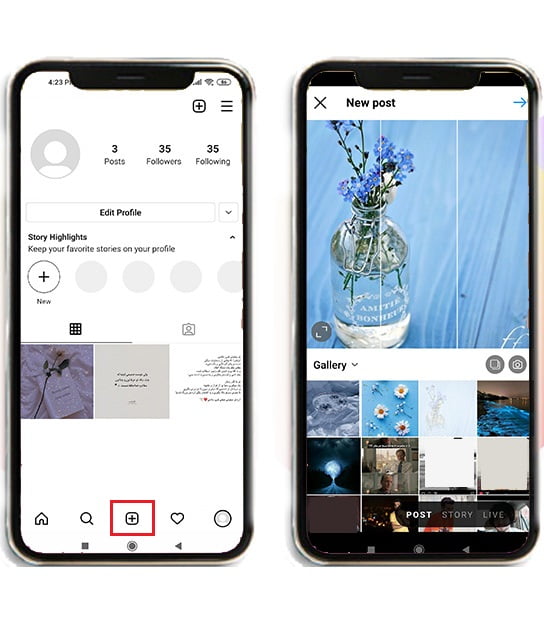
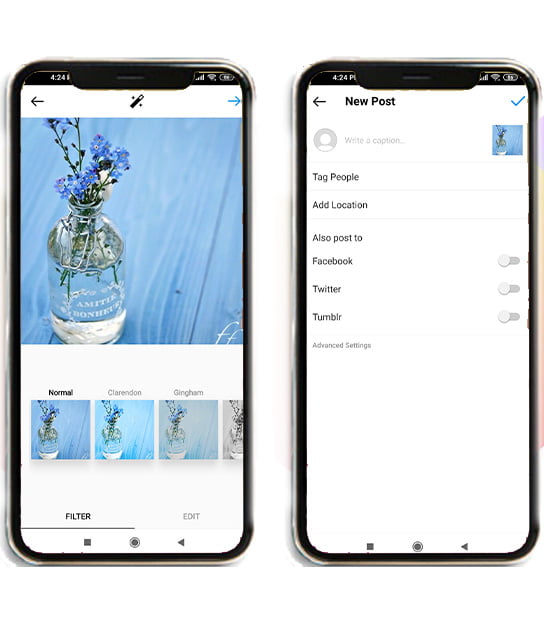
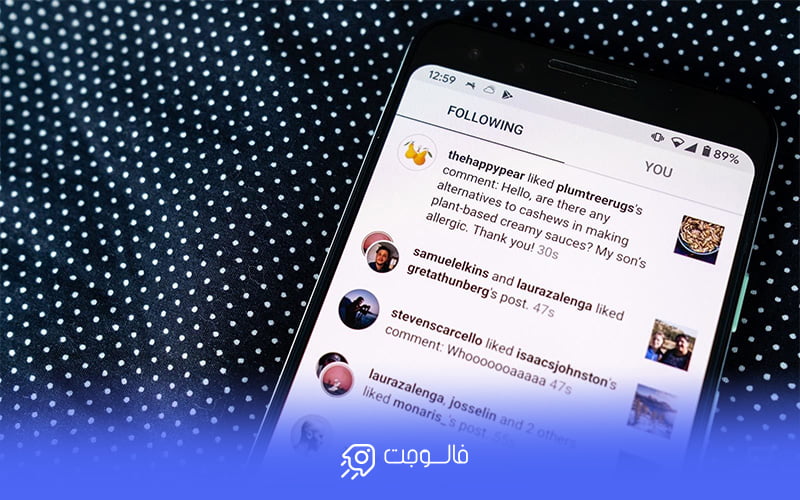
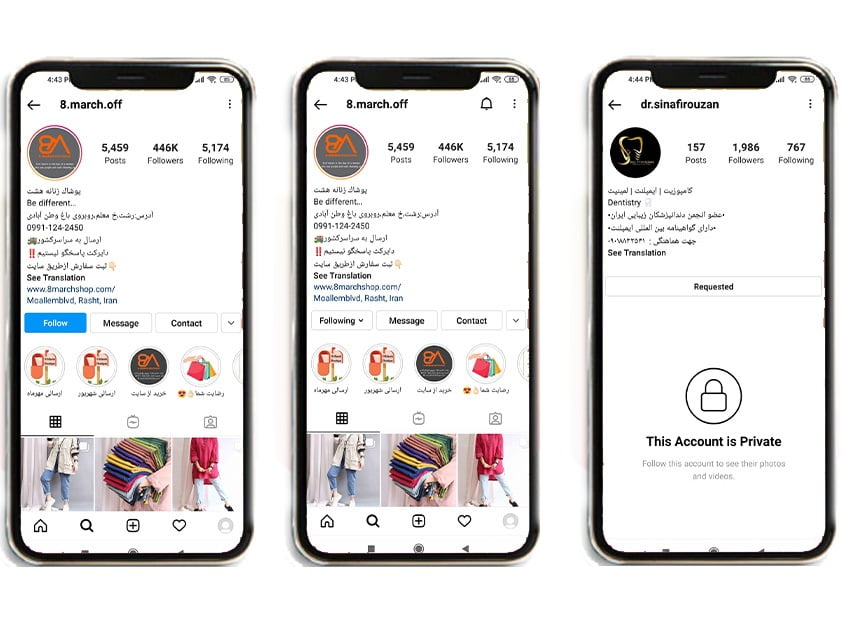
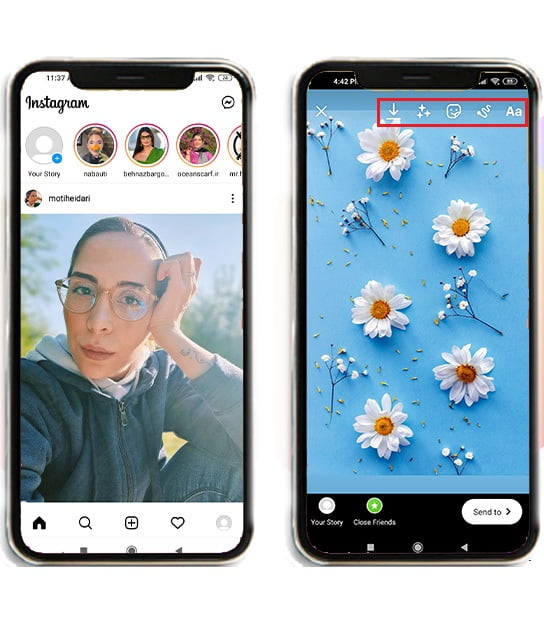
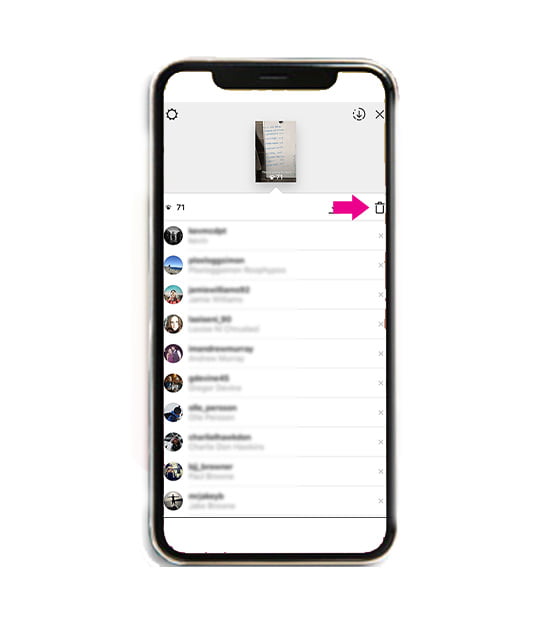
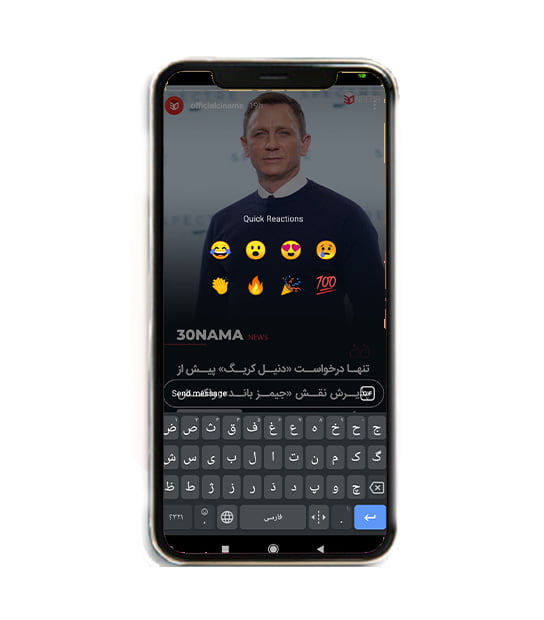
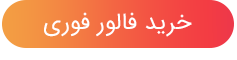
ممنون
سلام چطور میتونم فالوورها و فالویینگ هامو مخفی کنم ک حتی دوستانی ک منو دارن نتونن دسترسی پیدا کنن؟
سلام،امکان مخفی کردن فالوور و فالووینگ ها در اکانتتون وجود ندارد.
سلام وقت بخیر، امکانش نیست.
آیا میشود فهمید طرف مقابل چه ساعتی وارد اینستاگرام شده یانه
آیا آنلاین بود طرف مقابل در اینستاگرام میشود مشخص کرد
سلام، اگر به صفحه پیامهای شخصی دایرکت مراجعه کنید مشاهده خواهید کرد که زیر نام هر کدام از گفتگوهای شما آخرین زمان آنلاین بودن فرد نمایش داده میشود.
سلام
ممنونم بابت اموزش کاملتون
من قبلا آموزش اینستاگرام ژاکت رو دیده بودم قدیمی بود از شما خیلی بهتره ممنونم ازتون
سلام ممنون از همراهی شما
خوشحالیم این مطلب مورد پسند شما واقع شد